So invertieren Sie Farben auf dem iPhone
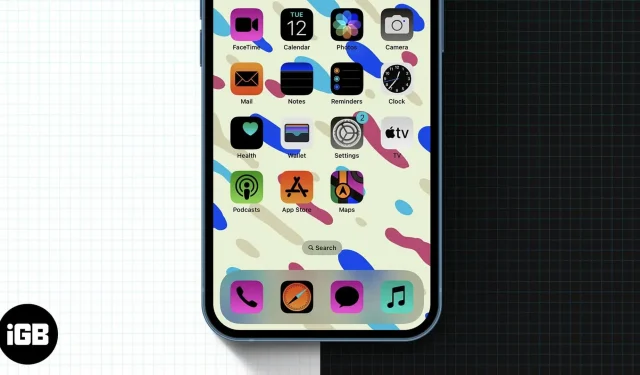
Bevor der Dunkelmodus auf das iPhone kam, wurde der invertierte Modus verwendet, um den Dunkelmodus zu erhalten. Allerdings dient die Farbinvertierungsfunktion vor allem der Veranschaulichung oder für Sehbehinderte. Was auch immer Ihr Anwendungsfall ist, lesen Sie weiter, um herauszufinden, wie Sie Farben auf Ihrem iPhone umkehren.
So invertieren Sie Farben auf einem iPhone mit iOS 13 und höher
- Einstellungen öffnen.
- Wählen Sie Verfügbarkeit aus.
- Tippen Sie auf Anzeige und Textgröße.
- Aktivieren Sie nun eine der folgenden Optionen:
- Smart Invert: Diese Funktion kehrt die Bildschirmfarben um und macht Ausnahmen für Bilder, Videos und einige Apps mit dunkler Oberfläche.
- Klassischer Wechselrichter: Dies ist die klassische Wechselrichtervariante, die wir gewohnt sind. Dadurch werden alle Farben auf dem Display Ihres iPhones invertiert.
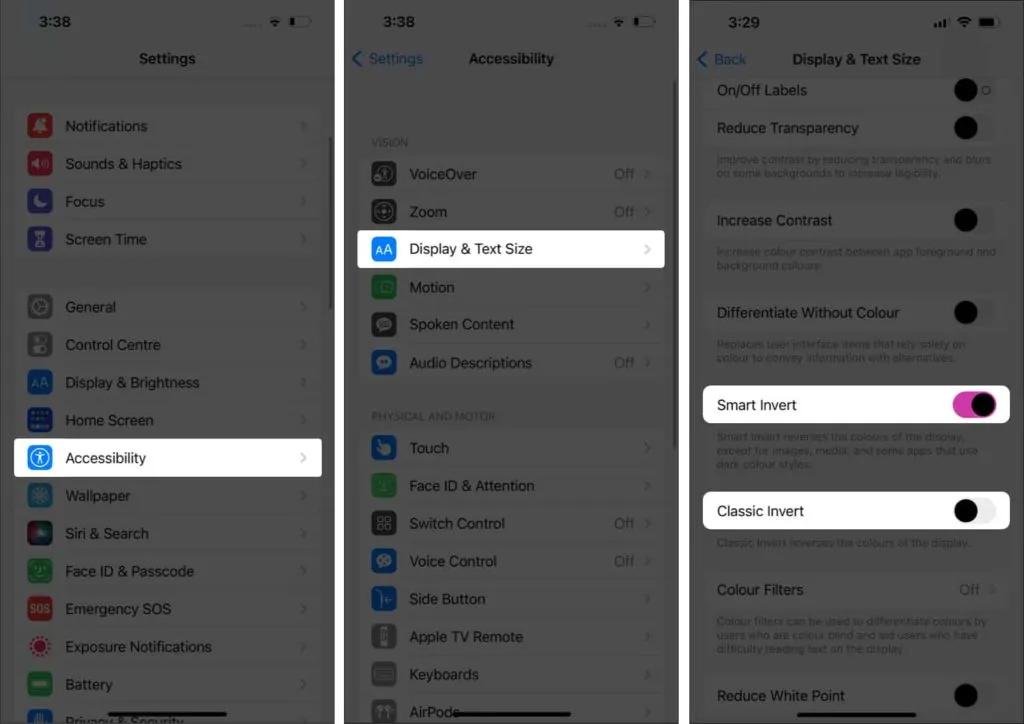
Aktivieren Sie „Farben umkehren“ auf einem iPhone mit iOS 12 oder früher.
- Einstellungen öffnen.
- Wählen Sie Allgemein.
- Wählen Sie nun Barrierefreiheit aus.
- Klicken Sie hier auf Spielpläne anzeigen.
- Tippen Sie auf Farben umkehren.
- Aktivieren Sie nun eine dieser Optionen:
- Intelligenter Wechselrichter:
- Klassischer Invertierer.
So invertieren Sie Farben auf dem iPhone mithilfe einer Verknüpfung
Zusätzlich zu den zuvor genannten Schritten können Sie die Farbumkehrung auch schnell über eine Verknüpfung aktivieren.
In iOS 13 und höher:
- Einstellungen öffnen.
- Tippen Sie auf Verfügbarkeit.
- Wählen Sie die Verknüpfung Barrierefreiheit aus.
- Wählen Sie den gewünschten Wechselrichtertyp aus. Sie können zwischen Smart oder Classic Invert oder beidem wählen.
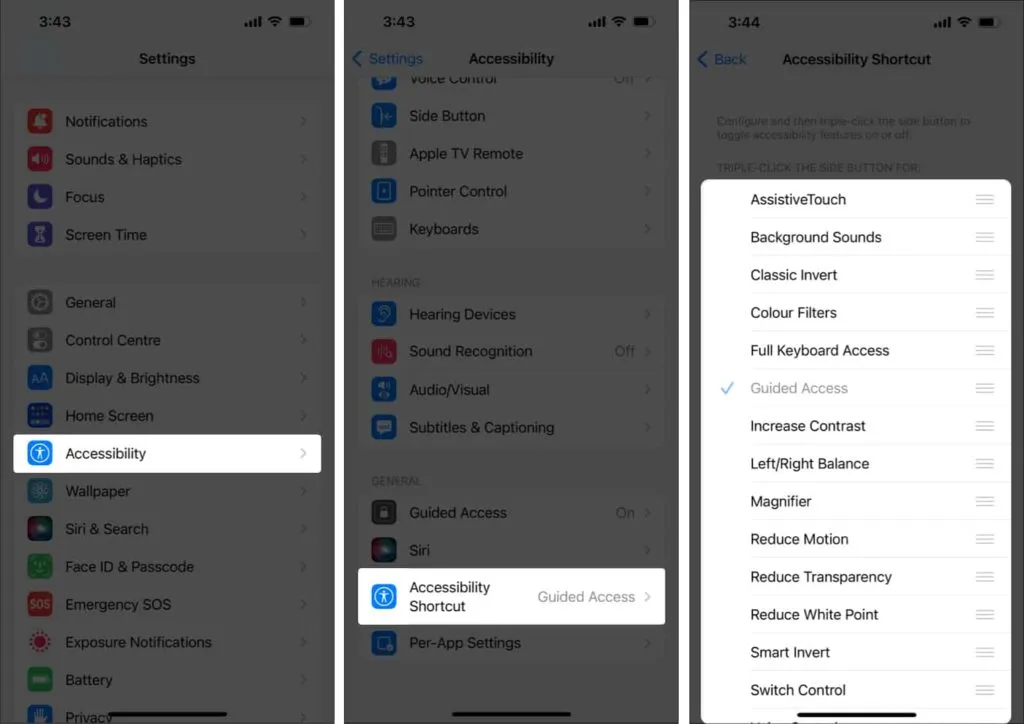
Unter iOS 12 und früher:
- Einstellungen öffnen.
- Tippen Sie auf „Allgemein“.
- Wählen Sie Verfügbarkeit aus.
- Wählen Sie hier die Verknüpfung zur Barrierefreiheit aus.
Um auf das Barrierefreiheitsmenü zuzugreifen, tippen Sie dreimal auf die Home-Taste (auf einem iPhone mit Home-Taste) oder die Seitentaste (auf einem iPhone mit Kerbe) und wählen Sie die gewünschte Option zum Invertieren der Farbe aus.
FAQ
Mit der Option „Invertieren“ werden die Farben auf dem Display Ihres iPhones buchstäblich invertiert. Im Night Shift-Modus wird ein leichter Gelbstich angewendet, um die Lesbarkeit und Benutzerfreundlichkeit bei schlechten Lichtverhältnissen zu verbessern.
Nein. Im invertierten Modus werden die Farben auf Ihrem Display vollständig invertiert. Im dunklen Modus hingegen sind die Farben der Benutzeroberfläche meist dunkel.
Dies könnte daran liegen, dass entweder jemand die Option „Farben umkehren“ aktiviert hat, ohne es Ihnen mitzuteilen, oder dass Sie sie versehentlich aktiviert haben.
Das ist alles!
Obwohl die Farbinvertierung eine Nischenfunktion ist, nutzten viele sie ausgiebig, um den Dunkelmodus auf ihren iPhones zu aktivieren, bevor Apple sie einführte. Diese Funktion ist für sehbehinderte Menschen immer noch nützlich. Wie oft verwenden Sie invertierte Farben auf Ihrem iPhone? Lass es mich in den Kommentaren wissen.



Schreibe einen Kommentar